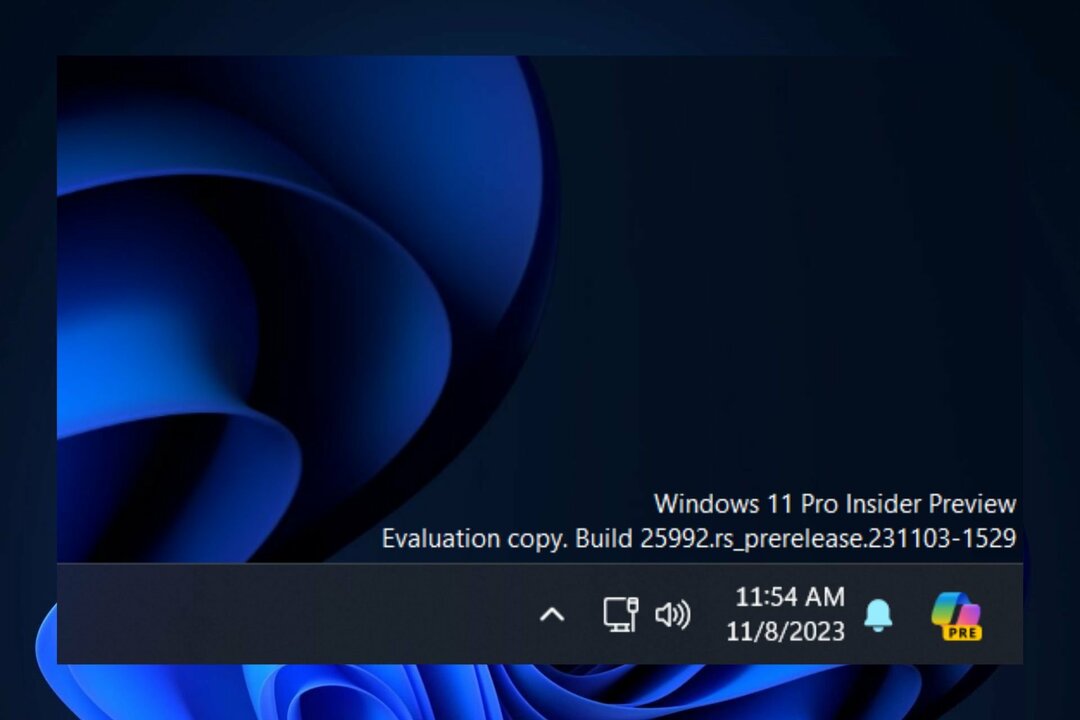اختر أفضل طريقة تناسبك
- يمكن أن تؤثر ذاكرة التخزين المؤقت لـ Windows Update على خدمة التحديث على جهازك.
- من الآمن تمامًا حذف ذاكرة التخزين المؤقت لـ Windows Update ، بل من المفترض أن تعزز أداء جهاز الكمبيوتر الخاص بك.
- يمكن أن يؤدي مسح ذاكرات التخزين المؤقت إلى تحرير مساحة تخزين الذاكرة.
- يمكن للمستخدمين حذف ذاكرة التخزين المؤقت لـ Windows Update عبر البرنامج النصي.
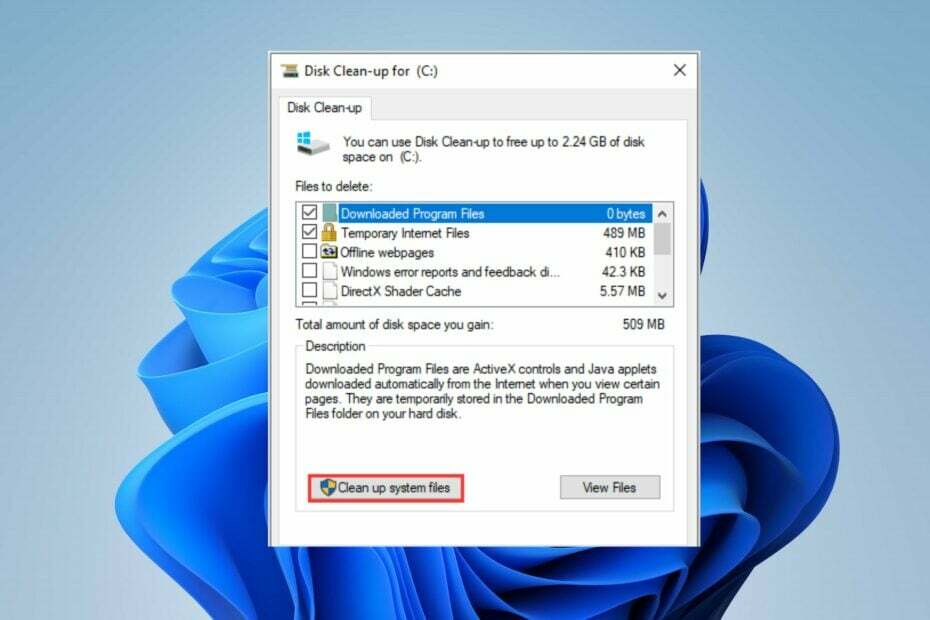
Xالتثبيت عن طريق النقر فوق ملف التنزيل
سيقوم هذا البرنامج بإصلاح أخطاء الكمبيوتر الشائعة ، ويحميك من فقدان الملفات ، والبرامج الضارة ، وفشل الأجهزة ، وتحسين جهاز الكمبيوتر الخاص بك لتحقيق أقصى أداء. إصلاح مشكلات الكمبيوتر وإزالة الفيروسات الآن في 3 خطوات سهلة:
- قم بتنزيل Restoro PC Repair Tool الذي يأتي مع التقنيات الحاصلة على براءة اختراع (براءة اختراع متاحة هنا).
- انقر ابدأ المسح للعثور على مشكلات Windows التي قد تتسبب في حدوث مشكلات بجهاز الكمبيوتر.
- انقر إصلاح الكل لإصلاح المشكلات التي تؤثر على أمان الكمبيوتر وأدائه.
- تم تنزيل Restoro بواسطة 0 القراء هذا الشهر.
يحتفظ Windows بذاكرة التخزين المؤقت لخدمة التحديث الخاصة به في ملف على الكمبيوتر بمرور الوقت. يمكن أن تصبح هذه ذاكرات التخزين المؤقت قديمة وفاسدة ، مما يتسبب في حدوث مشكلات بجهاز الكمبيوتر وخدماته.
لذلك ، يحتاج المستخدمون إلى معرفة كيفية مسح ذاكرة التخزين المؤقت لـ Windows Update لتجنب المشاكل.
ما هي ذاكرة التخزين المؤقت لـ Windows Update؟
ذاكرة التخزين المؤقت لـ Windows هي البيانات المخزنة على الكمبيوتر من أنشطتك على التطبيقات والخدمات. يساعد في الوصول السهل والسريع لتحسين تجربة المستخدم على التطبيق أو البرنامج.
هل من الجيد مسح ذاكرة التخزين المؤقت؟
قد يؤدي الاحتفاظ بملفات ذاكرة التخزين المؤقت على Windows لفترة طويلة إلى حدوث مشكلات في خدماتك. لذا، حذف ملف ذاكرة التخزين المؤقت لنظام التشغيل Windows على جهاز الكمبيوتر الخاص بك تقدم بضع مزايا. البعض يكونون:
- يمكن أن يصل تراكم ذاكرات التخزين المؤقت لفترة من الوقت إلى ملفات كبيرة تستهلك مساحة. لذلك ، يمكن أن يؤدي حذف ذاكرة التخزين المؤقت لنظام Windows إلى تحرير المساحة التي تشغلها الملفات على جهاز الكمبيوتر الخاص بك.
- سيؤدي حذف ملفات ذاكرة التخزين المؤقت لنظام التشغيل Windows زيادة سرعة النظام الخاص بك والأداء.
- كلما طالت مدة بقاء ملفات ذاكرة التخزين المؤقت على جهاز الكمبيوتر الخاص بك ، زادت إمكانية تلفها وتداخلها مع جهاز الكمبيوتر الخاص بك. وبالتالي ، من الجيد حذف ملفات ذاكرة التخزين المؤقت على Windows لأنه يقلل من فرصة وجود ملفات تالفة على جهاز الكمبيوتر الخاص بك.
هناك المزيد من الفوائد لحذف ذاكرة التخزين المؤقت لنظام Windows من جهاز الكمبيوتر الخاص بك. وبالتالي ، ستأخذك هذه المقالة عبر طرق مسح ذاكرة التخزين المؤقت لـ Windows Update بأمان على جهاز الكمبيوتر الخاص بك.
ماذا علي أن أفعل قبل مسح ذاكرة التخزين المؤقت لـ Windows Update؟
هناك طريقتان لمسح ذاكرة التخزين المؤقت لتحديث Windows على جهاز الكمبيوتر الخاص بك ، لكننا نوصيك بمراقبة هذه الفحوصات الأولية أولاً:
- قم بإيقاف تشغيل تطبيقات الخلفية التي تعمل على جهاز الكمبيوتر الخاص بك.
- افصل أي اتصال عن بعد على جهاز الكمبيوتر الخاص بك.
- إنشاء نقطة استعادة في حالة وقوع إصابات.
ستعمل الفحوصات أعلاه على إعداد جهاز الكمبيوتر الخاص بك لعملية حذف ذاكرة التخزين المؤقت. تابع الخطوات التالية بعد ذلك:
كيف يمكنني مسح ذاكرة التخزين المؤقت لتحديث Windows؟
- ما هي ذاكرة التخزين المؤقت لـ Windows Update؟
- هل من الجيد مسح ذاكرة التخزين المؤقت؟
- ماذا علي أن أفعل قبل مسح ذاكرة التخزين المؤقت لـ Windows Update؟
- كيف يمكنني مسح ذاكرة التخزين المؤقت لتحديث Windows؟
- 1. امسح ذاكرة التخزين المؤقت لـ Windows Update عبر File Explorer
- 2. امسح ذاكرة التخزين المؤقت لـ Windows Update عبر Run
- 3. امسح ذاكرة التخزين المؤقت لـ Windows Update عبر موجه الأوامر
- 4. إعادة تعيين ذاكرة التخزين المؤقت لـ Windows Update
- 5. امسح ذاكرة التخزين المؤقت لـ Windows Update عبر البرنامج النصي
1. امسح ذاكرة التخزين المؤقت لـ Windows Update عبر File Explorer
- انقر على مستكشف الملفات على شريط المهام لفتح التطبيق.
- انقر بزر الماوس الأيمن فوق ملف القرص المحلي (C) واختر ملكيات من القائمة المنسدلة.
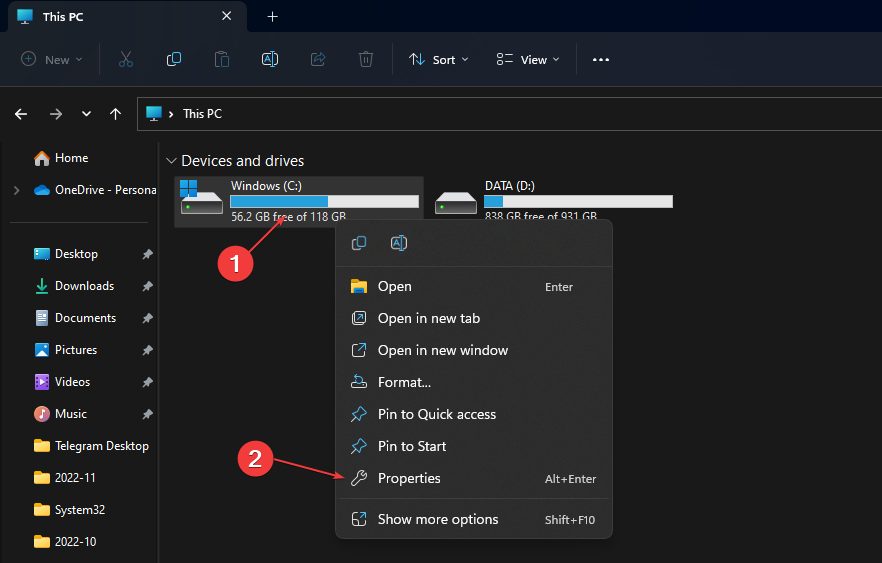
- انقر فوق تنظيف القرص شp ، ثم انقر فوق ملفات نظام التنظيف زر.
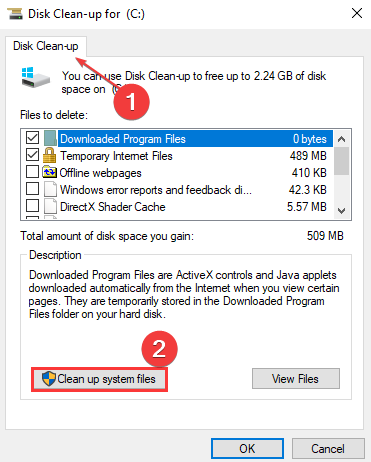
- حدد المربعات الخاصة بـ ملفات سجل ترقية Windows و ملفات تثبيت Windows المؤقتة، ثم اضغط نعم.
يقرأ ماذا تفعل إذا استمر تعطل File Explorer على جهاز الكمبيوتر الخاص بك.
2. امسح ذاكرة التخزين المؤقت لـ Windows Update عبر Run
- يضعط شبابيك + ص مفتاح لفتح يجري مربع الحوار ، اكتب services.msc وانقر نعم لفتح خدمات.
- نقرتين متتاليتين تحديث ويندوز واختر قف.
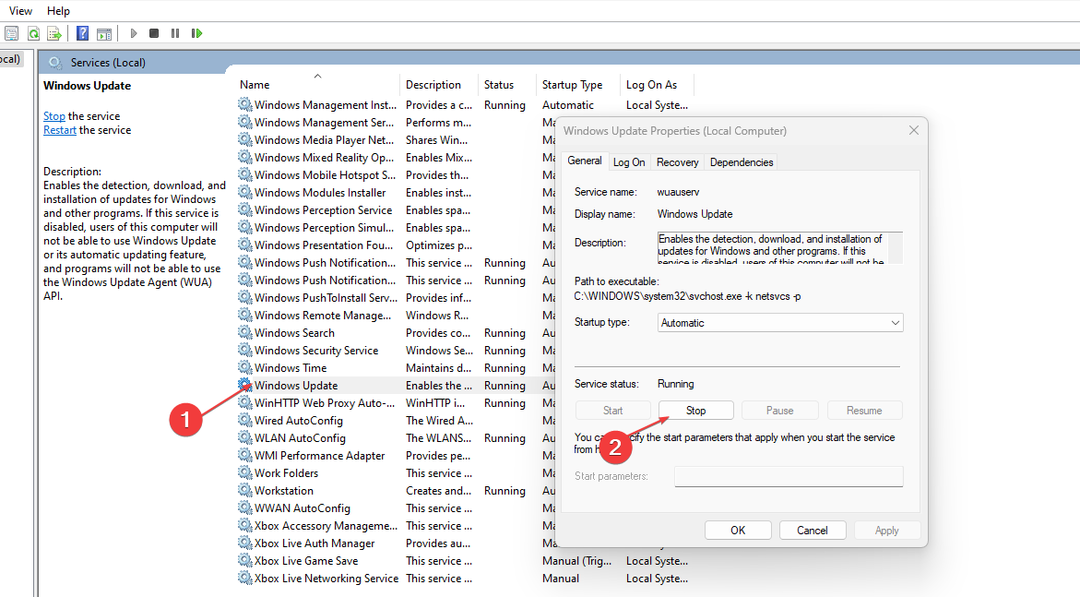
- افتح ال مستكشف الملفات ، وتنقل باستخدام هذا:
C: \ Windows \ SoftwareDistribution \ Download المجلد - يضعط كنترول + أ لتمييز كل ملف ، انقر بزر الماوس الأيمن واختر يمسح.
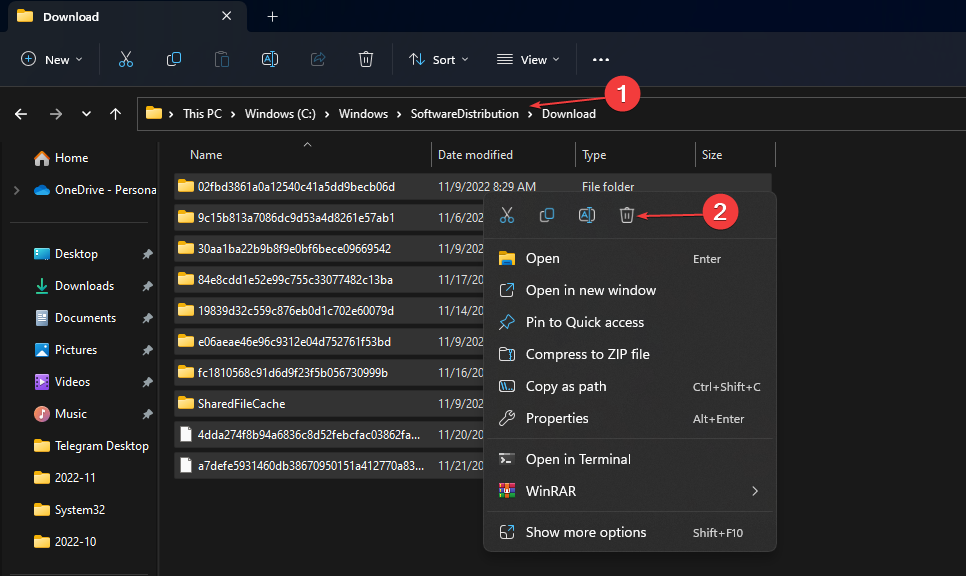
- يضعط شبابيك + ص مفتاح واكتب services.msc، ثم اضغط يدخل.
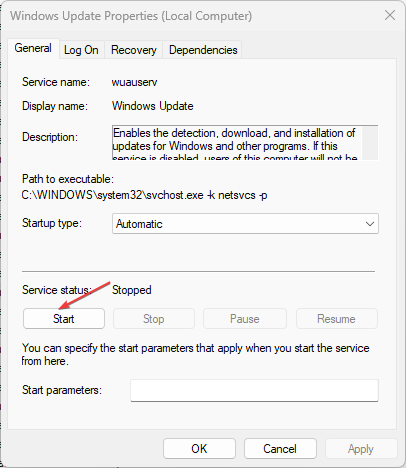
- ابحث وانقر نقرًا مزدوجًا على تحديث ويندوز، ثم اضغط يبدأ.
نصيحة الخبراء:
برعاية
يصعب معالجة بعض مشكلات الكمبيوتر ، خاصةً عندما يتعلق الأمر بالمستودعات التالفة أو ملفات Windows المفقودة. إذا كنت تواجه مشكلات في إصلاح خطأ ما ، فقد يكون نظامك معطلاً جزئيًا.
نوصي بتثبيت Restoro ، وهي أداة ستقوم بفحص جهازك وتحديد الخطأ.
انقر هنا للتنزيل وبدء الإصلاح.
سيؤدي تعطيل خدمات Windows Update قبل مسح دليل التوزيع إلى مسح ذاكرة التخزين المؤقت بالكامل دون أي مشاكل.
- كيفية استخدام Phone Link لـ iPhone على Windows 11
- كيفية تغيير ساعات العمل النشطة على Windows 11
3. امسح ذاكرة التخزين المؤقت لـ Windows Update عبر موجه الأوامر
- انقر بزر الماوس الأيسر فوق ملف يبدأ زر ، اكتب كمد في مساحة البحث ، وحدد تشغيل كمسؤول.
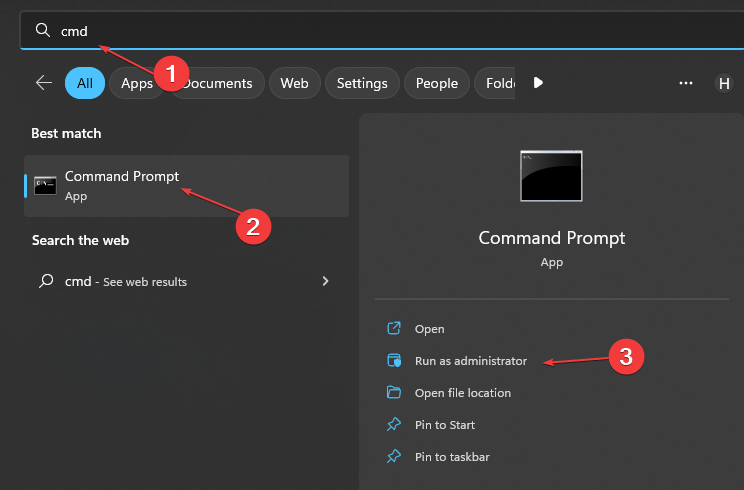
- اكتب ما يلي ، ثم اضغط على يدخل:
توقف صافي wuauserv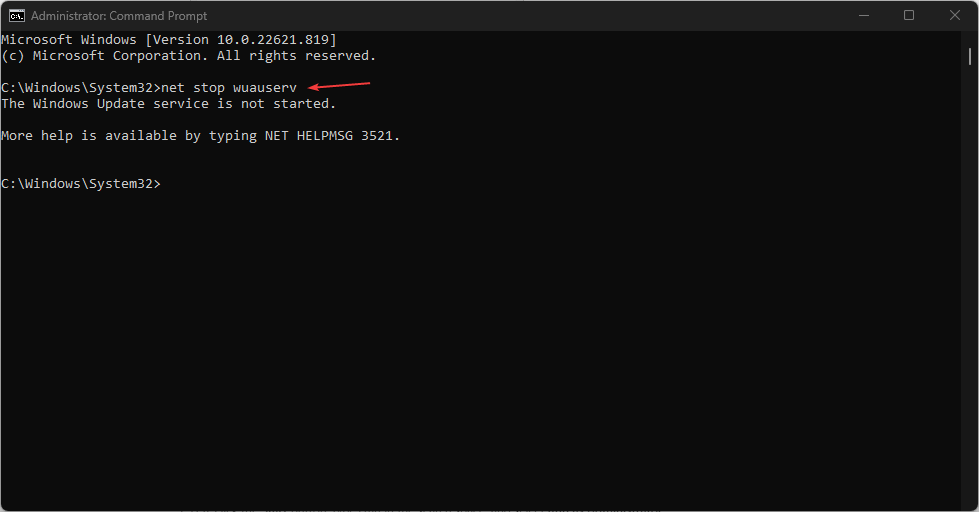
- اكتب الأوامر التالية واضغط يدخل بعد كل:
ج:القرص المضغوط٪ Windir٪ \ SoftwareDistributiondel / f / s / q تنزيل
ستؤدي هذه الأوامر إلى حذف ملفات ذاكرة التخزين المؤقت على جهاز الكمبيوتر الخاص بك.
4. إعادة تعيين ذاكرة التخزين المؤقت لـ Windows Update
- انقر بزر الماوس الأيسر فوق ملف يبدأ زر ، اكتب كمد في مساحة البحث ، وحدد تشغيل كمسؤول.
- اكتب الأوامر التالية واضغط يدخل:
توقف صافي wuauservصافي توقف cryptSvcبت توقف صافيصافي توقف msiserver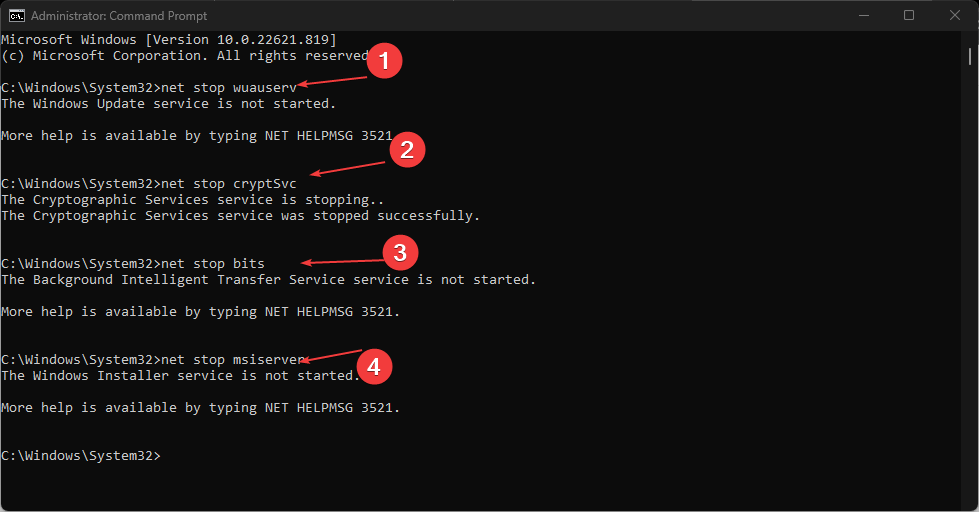
- قم بتشغيل الأمر التالي واحدًا تلو الآخر:
ren C: \ Windows \ SoftwareDistribution SoftwareDistribution.oldren C: \ Windows \ System32 \ catroot2 Catroot2.old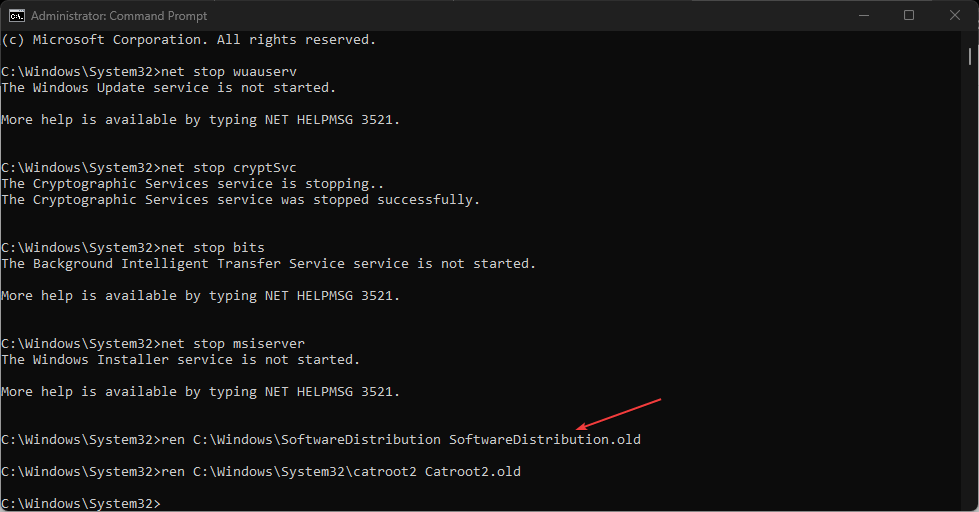
- اكتب الأوامر التالية واضغط يدخل بعد كل واحد:
بداية net wuauservبدء صافي cryptSvcبتات البداية الصافيةبداية net msiserver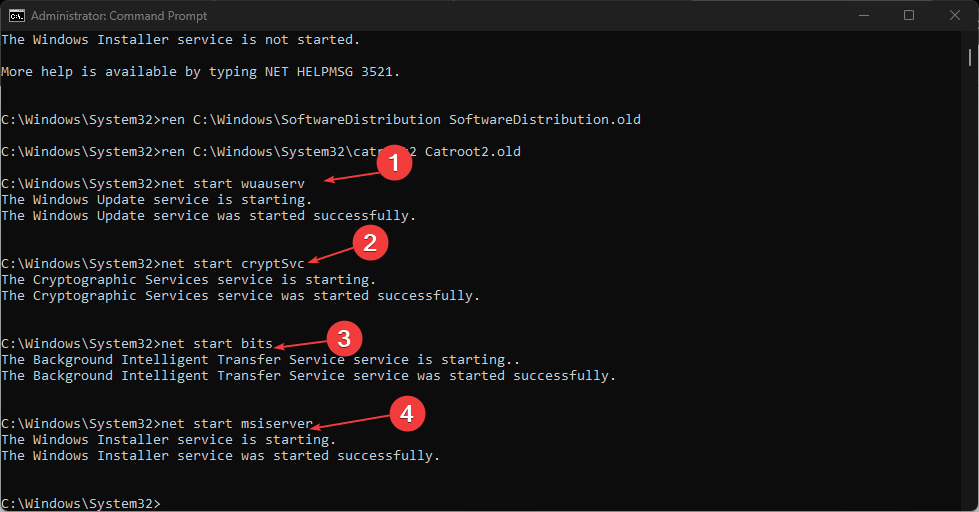
- أغلق موجه الأوامر وأعد تشغيل الكمبيوتر.
يمكن أن تؤدي إعادة تعيين ذاكرة التخزين المؤقت لتحديث Windows أيضًا إلى مسح ذاكرة التخزين المؤقت السابقة من جهاز الكمبيوتر الخاص بك.
5. امسح ذاكرة التخزين المؤقت لـ Windows Update عبر البرنامج النصي
- يضعط شبابيك + ص مفتاح لفتح يجري نافذة ، اكتب المفكرة وانقر نعم.
- انسخ والصق الرموز التالية:
Echo On net stop wuauserv C: cd٪ Windir٪ \ SoftwareDistribution Type del / f / s / q تنزيل إيقاف مؤقت - احفظ الملف كملف Cleardown.cmd على حاسوبك.
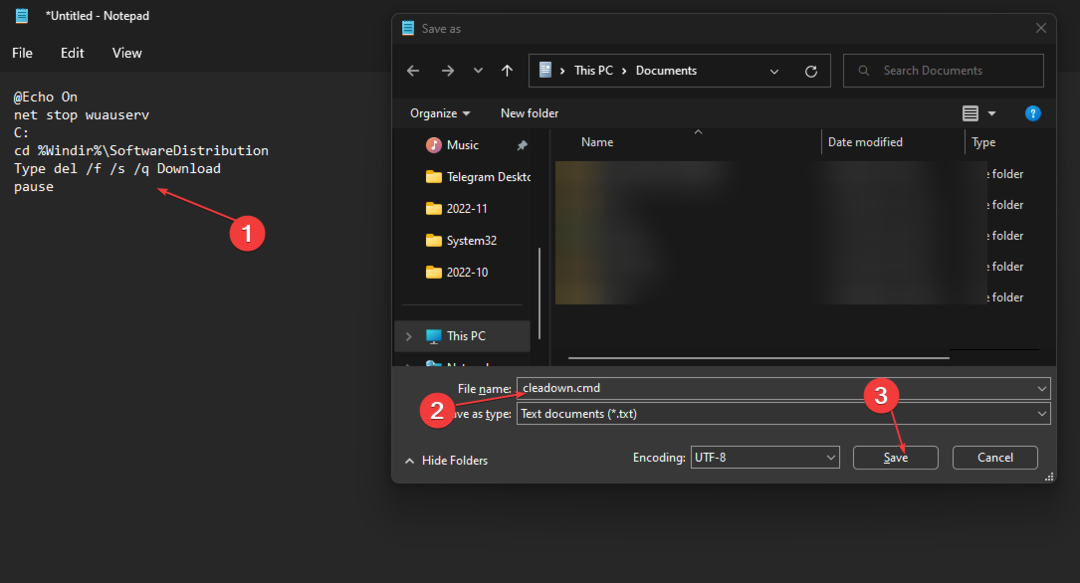
- انقر بزر الماوس الأيمن فوق ملف Cleardown.cmd ملف وحدد تشغيل كمسؤول.
الخطوات المذكورة أعلاه عملية أيضًا لمسح ذاكرة التخزين المؤقت لتحديث Windows.
في الختام ، قد يكون قرائنا مهتمين بمقالنا حول إصلاح ذاكرة التخزين المؤقت Microsoft Store التالفة التي قد تؤثر على أجهزة الكمبيوتر الخاصة بهم.
علاوة على ذلك ، تحقق من مقالتنا على مسح ذاكرة التخزين المؤقت على Windows 11.
أيضا ، يمكنك التحقق كيفية إصلاح خطأ Cache Manager على نظام التشغيل Windows 10/11.
يرجى ترك أسئلتك واقتراحاتك فيما يتعلق بموضوع "كيفية مسح ذاكرة التخزين المؤقت لـ Windows Update" في قسم التعليقات أدناه.
هل ما زلت تواجه مشكلات؟ قم بإصلاحها باستخدام هذه الأداة:
برعاية
إذا لم تحل النصائح المذكورة أعلاه مشكلتك ، فقد يواجه جهاز الكمبيوتر الخاص بك مشكلات Windows أعمق. نوصي تنزيل أداة إصلاح الكمبيوتر (مصنفة بدرجة كبيرة على TrustPilot.com) للتعامل معها بسهولة. بعد التثبيت ، ما عليك سوى النقر فوق ملف ابدأ المسح زر ثم اضغط على إصلاح الكل.